Cara Gunakan Smartfren untuk Hotspot Game Console (PS/Xbox)
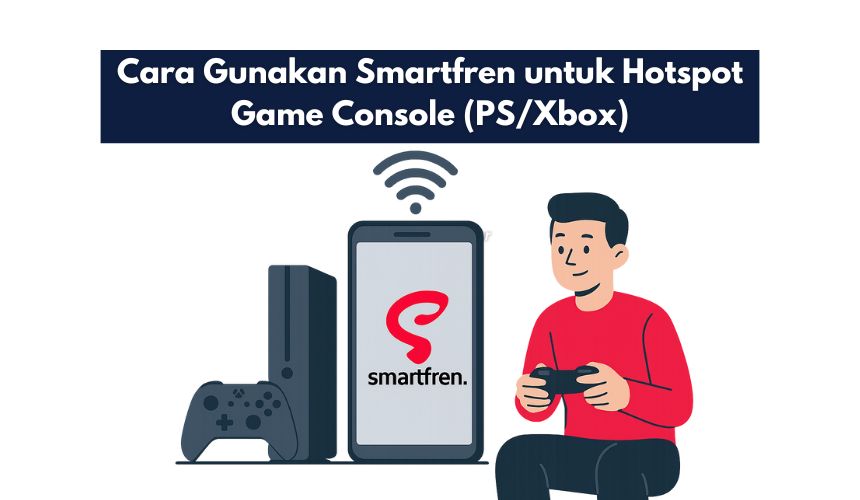
Cara Gunakan Smartfren untuk Hotspot Game Console (PS/Xbox) – Main game console zaman sekarang sudah nggak melulu harus pakai WiFi rumah.
Banyak gamer yang sekarang mengandalkan hotspot HP, termasuk pakai kartu Smartfren, buat main online di PS4, PS5, Xbox One, maupun Xbox Series.
Praktis banget tinggal aktifin hotspot di HP, sambungkan console, dan kamu sudah bisa push rank atau mabar bareng teman.
Tapi… kalau asal colok, sering kejadian ping merah, lag parah, bahkan putus di tengah match. Belum lagi kuota yang tiba-tiba habis gara-gara auto-update game yang diam-diam jalan di belakang layar.
Di artikel ini, kita bahas tuntas cara pakai Smartfren sebagai hotspot untuk game console (PS/Xbox) mulai dari persiapan, step-by-step pengaturan di HP dan console, sampai tips biar koneksi tetap stabil dan kuota nggak jebol.
Topik yang akan dibahas:
Mengenal Smartfren dan Fitur Hotspot
Jaringan Smartfren 4G/5G dan cakupan sinyal
Smartfren dikenal dengan jaringan 4G yang cukup luas, terutama di kota-kota besar. Di beberapa area, sudah mulai ada dukungan jaringan yang lebih ngebut juga. Buat gaming, yang paling penting sebenarnya bukan cuma kecepatan tinggi, tapi stabilitas dan ping yang rendah.
Kalau di lokasi kamu sinyal Smartfren 4G sudah full bar dan jarang “drop”, hotspot dari HP Smartfren masih cukup layak buat main game online casual atau sekadar mabar santai.
Apa itu tethering/hotspot dan gimana cara kerjanya
Hotspot atau tethering itu sederhananya: HP kamu bertindak sebagai router WiFi mini. Koneksi data dari Smartfren di HP dibagi ke perangkat lain, seperti laptop atau game console.
Alurnya begini:
HP terhubung ke internet via jaringan seluler Smartfren.
HP mengubah koneksi itu menjadi WiFi (hotspot).
Console (PS/Xbox) menangkap sinyal WiFi dari HP dan dipakai untuk main online.
Hal-hal yang perlu diperhatikan sebelum pakai hotspot buat console
Sebelum maksa main ranked pakai hotspot Smartfren, ada beberapa hal wajib cek:
Sinyal: minimal 3–4 bar 4G, jangan 1 bar.
Kuota: jangan tinggal “sisa 1GB” kalau mau main lama.
FUP (kalau paket unlimited): kalau sudah lewat batas FUP, kecepatan bisa turun drastis.
Baterai HP: hotspot bikin HP panas dan baterai boros, pastikan sambil dicas.
Persiapan Sebelum Menghubungkan Game Console
Pastikan paket data Smartfren mencukupi
Main game online memang tidak semahal streaming full HD, tapi tetap butuh kuota. Rata-rata game online bisa menghabiskan ratusan MB per jam, belum termasuk voice chat dan update.
Kalau kamu:
Sering main tiap hari,
Satu sesi bisa 2–3 jam,
Main game yang butuh koneksi intens (misal game FPS, battle royale, dll),
lebih aman pakai paket kuota besar atau paket unlimited dengan FUP yang lumayan longgar.
Cek kualitas sinyal di lokasi
Sebelum nyalain hotspot, cek dulu kualitas sinyal di layar HP:
Kalau 4G penuh, mantap.
Kalau sering turun naik antara 3G/4G atau kadang “No Service”, siap-siap lag.
Kalau mau niat, kamu juga bisa tes speed dulu pakai aplikasi speedtest di HP:
Ping di bawah 50–80 ms: lumayan oke buat gaming casual.
Download di atas 5–10 Mbps sudah cukup buat main.
Upload di atas 1–2 Mbps biar komunikasi data stabil.
Perangkat yang dipakai sebagai hotspot dan daya baterai
Kebanyakan orang pakai HP sebagai sumber hotspot. Tapi kalau punya MiFi Smartfren, itu malah lebih stabil dan nggak bikin HP panas.
Apapun perangkatnya:
Pastikan baterai minimal 50% atau sambil di-charge.
Jangan taruh di tempat yang pengap atau panas, karena hotspot bikin perangkat gampang overheat.
Cara Mengaktifkan Hotspot Smartfren di HP Android
Menu bisa beda-beda tiap merk, tapi secara garis besar langkahnya mirip.
Langkah-langkah mengaktifkan hotspot
Buka Pengaturan/Settings di HP Android.
Cari menu Koneksi, Jaringan & Internet, atau Hotspot & Tethering (namanya beda-beda).
Pilih Hotspot Pribadi / Portable Hotspot / Wi-Fi Hotspot.
Aktifkan tombol Hotspot sampai menyala.
Setelah aktif, HP kamu mulai memancarkan sinyal WiFi yang bisa dicari oleh PS/Xbox.
Mengatur nama WiFi (SSID) dan password
Supaya gampang dikenali dan aman:
Masuk ke pengaturan hotspot, pilih Konfigurasi Hotspot / Set up Wi-Fi hotspot.
Atur Nama Jaringan (SSID), misalnya:
Smartfren_Gaming_HPmu.Atur Keamanan ke WPA2/WPA3 (jangan open).
Buat password yang kuat, misalnya kombinasi huruf & angka, tapi tetap gampang kamu ingat.
Jangan pakai password default yang gampang ditebak seperti 12345678 atau password.
Pengaturan frekuensi 2.4 GHz vs 5 GHz (kalau tersedia)
Beberapa HP sudah mendukung hotspot di 5 GHz:
2.4 GHz: jangkauan lebih jauh, tapi lebih mudah “ramai” karena banyak perangkat pakai band ini.
5 GHz: jangkauan lebih pendek, tapi lebih cepat dan lebih stabil kalau jarak dekat.
Kalau console kamu jaraknya dekat dengan HP (1–3 meter), coba pakai 5 GHz untuk koneksi yang lebih stabil.
Cara Mengaktifkan Hotspot Smartfren di iPhone (iOS)
Kalau kamu pakai iPhone dengan kartu Smartfren, caranya:
Mengaktifkan Personal Hotspot
Masuk ke Settings / Pengaturan.
Pilih Personal Hotspot.
Aktifkan Allow Others to Join atau Izinkan Orang Lain Bergabung.
Mengatur password dan izin perangkat yang boleh terhubung
Di menu yang sama, kamu bisa mengatur Wi-Fi Password.
Gunakan password yang cukup aman, jangan terlalu pendek.
Setelah diaktifkan, nama hotspot biasanya mengikuti nama iPhone kamu, misalnya
iPhone Budi.
PS/Xbox nantinya akan mendeteksi nama itu di daftar WiFi.
Cara Menghubungkan PS4/PS5 ke Hotspot Smartfren
Masuk ke menu Network di PS4/PS5
Nyalakan PS4/PS5.
Masuk ke Settings dari menu utama.
Pilih Network.
Pilih Set Up Internet Connection.
Memilih Wi-Fi dan mencari nama hotspot Smartfren
Pilih Use Wi-Fi.
Pilih Easy (biar PS otomatis mendeteksi).
Tunggu daftar jaringan WiFi muncul.
Cari nama WiFi/hotspot yang tadi kamu buat di HP (misalnya
Smartfren_Gaming_HPmu).Pilih jaringan tersebut.
Memasukkan password dan tes koneksi internet
Masukkan password hotspot yang sudah kamu set di HP.
Setelah terhubung, kamu bisa pilih Test Internet Connection.
PS akan menampilkan status:
Terhubung ke internet atau tidak.
Kecepatan download & upload.
Kalau hasilnya OK, kamu bisa langsung coba buka game online dan test match.
Cara Menghubungkan Xbox One / Xbox Series ke Hotspot Smartfren
Masuk ke menu Network Settings di Xbox
Nyalakan Xbox.
Tekan tombol Xbox di controller untuk buka Guide.
Pergi ke Profile & system > Settings.
Pilih General > Network settings.
Pilih jaringan Wi-Fi hotspot Smartfren
Pilih Set up wireless network.
Xbox akan mencari jaringan WiFi yang ada di sekitar.
Pilih nama hotspot Smartfren yang dipancarkan dari HP.
Masukkan password hotspot.
Tes koneksi dan cek detail
Setelah tersambung, di menu Network settings kamu bisa pilih untuk Test network connection.
Di beberapa menu, kamu juga bisa lihat latency (ping), packet loss, dan NAT type.
Kalau latency lumayan rendah dan packet loss kecil, harusnya sudah cukup buat main game online kasual.
Optimasi Koneksi Hotspot Smartfren untuk Gaming
Posisi HP dan console agar sinyal stabil
Ini simpel tapi sering diabaikan:
Jangan taruh HP jauh dari console. Idealnya 1–3 meter tanpa banyak penghalang.
Kalau bisa, taruh HP di tempat agak tinggi (misalnya di atas meja), jangan di bawah atau ketutup benda logam.
Mengurangi perangkat lain yang ikut numpang hotspot
Semakin banyak perangkat yang numpang satu hotspot, semakin besar peluang lag.
Saat kamu mau serius main, usahakan cuma console yang terhubung.
Jangan biarkan teman pakai hotspot yang sama buat streaming, download, atau scrolling sosmed berat.
Menutup aplikasi berat di HP
HP yang lagi multitasking berat (misalnya sambil streaming, download, atau main game juga) bisa bikin koneksi ke console nggak stabil.
Tutup aplikasi berat yang nggak dipakai.
Kalau bisa, biarkan HP khusus untuk hotspot saat kamu main console.
Tips Menghemat Kuota Saat Main Game Console
Matikan auto-update game dan sistem di PS/Xbox
Update game zaman sekarang bisa puluhan GB. Kalau auto-update nyala saat kamu pakai hotspot, kuota bisa ludes tanpa kamu sadari.
Di PS dan Xbox, ada pengaturan auto-download atau auto-update.
Matikan, atau atur agar hanya update saat terhubung ke jaringan tertentu (kalau fitur ini tersedia).
Hindari streaming video lewat console saat hotspot
Nonton YouTube, Twitch, atau Netflix di console sambil pakai hotspot Smartfren = kuota cepat habis.
Kalau tujuannya benar-benar hemat kuota:
Pakai hotspot hanya untuk main game online.
Streaming video pakai WiFi lain atau data di HP dengan kualitas yang dikurangi.
Download update game pakai WiFi rumah atau WiFi publik lebih dulu
Kalau kamu punya akses ke WiFi rumah, kantor, atau tempat lain yang stabil:
Download update game dan patch besar di sana.
Saat pakai hotspot Smartfren, cuma dipakai buat main online, bukan update.
Mengatasi Lag, Ping Tinggi, dan Koneksi Putus
Penyebab umum lag saat hotspot
Sinyal Smartfren lagi lemah atau tidak stabil.
Jaringan operator sedang padat (jam sibuk malam hari).
Kuota unlimited sudah kena FUP sehingga kecepatan diturunkan.
Banyak perangkat lain ikut numpang hotspot.
Cara sederhana menurunkan ping
Beberapa hal simpel yang bisa dicoba:
Pindah ke lokasi dengan sinyal lebih kuat (misalnya dekat jendela).
Matikan tethering ke perangkat lain, biarkan console saja yang tersambung.
Restart HP dan console supaya koneksi “refresh”.
Kapan sebaiknya pindah lokasi atau ganti jaringan
Kalau sudah:
Ping di atas 200–300 ms terus,
Sering disconnect di tengah game,
Speedtest menunjukkan kecepatan sangat rendah,
mungkin saat itu jaringan lagi benar-benar padat. Solusinya:
Coba di jam berbeda (lebih pagi atau siang).
Kalau memungkinkan, pakai jaringan lain atau WiFi yang lebih stabil.
Solusi Jika Hotspot Smartfren Tidak Terdeteksi di PS/Xbox
Cek pengaturan hotspot (visibility, password, band)
Pastikan hotspot benar-benar ON.
Kalau HP punya opsi hide SSID atau menyembunyikan nama jaringan, matikan dulu.
Coba ganti band dari 5 GHz ke 2.4 GHz atau sebaliknya, kadang console lebih gampang baca salah satunya.
Restart HP dan console
Kelihatannya receh, tapi sering manjur:
Matikan hotspot.
Restart HP.
Restart PS/Xbox.
Nyalakan hotspot lagi, lalu scan ulang jaringan WiFi di console.
Lupa jaringan (forget network) dan sambungkan ulang
Di PS/Xbox:
Masuk ke pengaturan WiFi.
Cari jaringan hotspot kamu.
Pilih opsi Forget / Lupakan Jaringan.
Sambungkan lagi dari awal dan masukkan password yang benar.
Rekomendasi Jenis Paket Smartfren untuk Hotspot Gaming
Paket kuota besar vs paket unlimited FUP
Secara umum:
Paket kuota besar: cocok kalau kamu jarang main, tapi sekalinya main lumayan lama. Enaknya speed biasanya full selama kuota masih ada.
Paket unlimited FUP: cocok buat yang sering main, tapi harus dicek berapa FUP-nya. Kalau sudah lewat FUP, kecepatan bisa turun dan bikin lag.
Pertimbangan kecepatan dan stabilitas
Buat gaming, kadang lebih bagus paket yang:
Kecepatannya stabil, walaupun kuota mungkin tidak super besar.
Tidak sering “drop” di jam sibuk.
Sesuaikan dengan frekuensi dan durasi main
Kalau kamu cuma main 1–2 jam sehari: kuota 20–30GB sebulan masih cukup, asal nggak dipakai untuk download update besar.
Kalau hampir tiap hari main dan suka game kompetitif: pertimbangkan paket unlimited, tapi tetap pantau kecepatan setelah FUP.
Keamanan Saat Menggunakan Hotspot Untuk Console
Pentingnya password yang kuat
Kalau hotspot kamu tanpa password atau password-nya gampang ditebak, orang lain bisa ikut nyedot kuota dan bahkan mengakses jaringan kamu tanpa izin.
Pakai password minimal 8 karakter dengan kombinasi huruf dan angka.
Saat kamu lagi pakai hotspot untuk main PS/Xbox, jangan sembarang share password ke teman yang mau streaming atau download di perangkat lain.
Risiko kalau hotspot dibagi ke orang yang tidak dikenal
Kalau kamu nyalain hotspot di tempat umum dan kasih akses ke orang yang tidak dikenal:
Mereka bisa pakai koneksi kamu untuk hal-hal yang tidak kamu ketahui.
Kuota kamu bisa habis tanpa sadar.
Jadi, hati-hati dan batasi penggunaan hotspot.
Kesimpulan
Pakai Smartfren sebagai hotspot untuk game console (PS/Xbox) itu bisa banget, asal kamu paham batasannya dan tahu cara ngaturnya dengan benar. Kuncinya ada di:
- Pastikan sinyal kuat dan paket data mencukupi.
- Atur hotspot di HP (Android/iOS) dengan nama dan password yang jelas.
- Hubungkan PS/Xbox lewat menu Network dan selalu tes koneksi dulu.
- Optimalkan posisi HP, batasi perangkat yang terhubung, dan hindari pemakaian berat lain di jaringan yang sama.
- Matikan auto-update dan gunakan WiFi lain untuk download patch besar agar kuota Smartfren tetap aman.
Kalau kamu ikuti langkah-langkah di atas, hotspot Smartfren bisa jadi penyelamat saat WiFi rumah lagi bermasalah, atau saat kamu pengen tetap bisa mabar meskipun sedang di luar rumah.
Yang penting, jangan lupa pantau kuota dan tetap realistis untuk push rank serius dan kompetitif, jaringan kabel atau WiFi rumahan stabil tetap jadi pilihan utama.





